Показати зміст статті
Стартовий етап, під час запуску ПК або ноутбука – активація роботи програмного комплексу, який відповідає за реалізацію API. Цей тип системного ПО називають БІОС.
Що таке БІОС
BIOS – базова система введення і виведення. Повна назва Basic input/output system, виконує роль буферної зони перед запуском операційної системи. Фактично, біос – це комплекс чіпованих мікросхем в обрамленні програмного коду. З його допомогою виробляється тонка настройка роботи системи:
- Порядок завантаження дисків.
- Контроль підключених пристроїв.
- Перевірка працездатності пристрою.
- Запуск операційних систем.
- Підключення/відключення завантажувальних флешок, зовнішніх дисків, оптичного приводу.
- Перегляди технічних даних і характеристик.
Спочатку використовували ДОСівські BIOS (Legacy варіант). Для маніпуляцій і входу застосовуються комбінації клавіш клавіатури. Сучасний варіант – UEFI, представлений графічним інтерфейсом і взаємодіяти з ним набагато простіше пересічному користувачеві, так як тут крім клавіш є візуальне оформлення та можливість використовувати тачпад і мишку. Тут питання, як зайти в біос, вирішується набагато простіше. Однак тонка настройка все ще залежить від типу заліза і виробника. У цій статті розглянемо особливості роботи системи і представимо покроковий алгоритм взаємодії з BIOS на різних пристроях.

Як зайти в BIOS на ноутбуках і ПК
Найчастіше вхід в БІОС здійснюється після натискання однієї або комбінації клавіш. Головне – зробити це вчасно. Як тільки на чорному тлі завантажувального вікна з’являється інформація про ПК, знизу або зверху (залежить від виробника), з’являється сповіщення, що саме зараз можна здійснити вхід. Найчастіше це має форму «Press «конкретна гаряча клавіша» to enter Setup». Залежно від виду ПЗ, хоткей може змінюватися:
- Для Award – Delete.
- Для AMI -F10.
- Для Phoenix -F2.
Це типові варіанти, також можуть бути і інші комбінації: «Ctrl + Alt + Ins, Ctrl + Alt + Esc», F12. Далі ми розглянемо особливості введення команд у різних виробників заліза.

Як зайти в BIOS при включенні ПК
Зайти в БІОС під час запуску стаціонарного комп’ютера набагато простіше, ніж при взаємодії з лептопом. Комбінації клавіш тут обмежені. Тому, для переходу в базові настройки запуску досить натиснути одну кнопку.
Залежно від типу материнської плати, це може бути:
- Кнопка DELETE (Del) для виробників материнської плати ASUS, MSI, Foxconn, ASRock, Gigabyte, Advantech, ESC, Biostar.
- Кнопка F2 для продукції Intel.
Досить поширеною проблемою при взаємодії зі стаціонарними комп’ютерами під операційною системою Windows, є опція прискореного завантаження. Після старту запуску системи, користувач просто не встигає побачити, коли необхідно зробити потрібне натискання для того, щоб зайти в БІОС на Віндовс 10, 7 і інших версіях. Щоб відключити функцію, потрібно виконати простий алгоритм дій:
- В «Панелі управління» знайти блок «електроживлення».
- У сегменті «електроживлення» перейти на «дії кнопок живлення».
- Вибрати підменю «системні параметри».
- Перейти за посиланням «зміна параметрів, які недоступні».
- Зняти позначку з «включити швидкий запуск».
- Для початку процесу «зберегти зміни».
Аналогічний порядок дій актуальний і для UEFI, і для Legacy версій.
Як зайти в BIOS при включенні ноутбука
Щоб потрапити в базове меню на ноутбуці, варіантів може бути багато. Все залежить від серії, моделі, виробника і року випуску обладнання. Найчастіше для більшості лептопів актуальна клавіша F10.
Сучасні ноутбуки оснащені інтерфейсом UEFI і алгоритм дій стандартизований:
- Натискаємо кнопку старту (запуску).
- Відразу ж натискаємо кнопку функції F10.
Альтернативний шлях:
- Кнопка живлення.
- Кнопка ESC.
- Функціональна кнопка F10.
Зверніть увагу! F10 – це стандарт. Але це працює не на всіх типах обладнання. Якщо після натискання F10 не з’являється стартове меню, то можна при запуску системи поекспериментувати з іншими функціональними клавішами: F8, F9, F11, F12. Так як інтервал, відведений для вибору опцій, мінімальний, то за один запуск системи, можна перевірити 1 кнопку.
Якщо ви не хочете кілька разів поспіль включати і вимикати ноутбук, щоб вгадати потрібну комбінацію хоткеев, можна скористатися інструкцією нижче, де розписані особливості того, як зайти в БІОС на ноутбуці.

Ноутбуки Asus
У лінійці лептопів бренду Asus алгоритм входу в BIOS залежить від серії і покоління заліза. Найбільш поширений варіант – клавіша F2. Відразу після запуску кнопки живлення для старту роботи, потрібно натиснути F2. Реалізація переходу в налаштування може бути виконана 2 варіантами: пролонгованим одноразовим затисканням F2, а також множинним повторним натисканням.
Якщо обидва ці методи не спрацювали, то можна спробувати хоткей Del + F9. Цей варіант зустрічається набагато рідше, але назвати його зовсім рідкісним можна. При цьому, реалізація методу може бути з почерговим і одночасним натисканням цих клавіш.
У найстаріших версіях модельного ряду «Асус» типові рішення можуть не працювати. Якщо все ж необхідно зайти в БІОС на Асус застарілого типу, то для цього можна спробувати такий варіант:
- Поверніть лептоп.
- У момент запуску системи затисніть ESC.
- Утримуйте до появи меню Boot.
- Перейдіть в Entr setup і натисніть Entr.
Швидкий доступ для входу в БІОС за серіями:
- Х-серія – це типові клавіші F2, Ctrl + F2
- FX- лінійка – найчастіше це Del або Ctrl + Del.
- Ux/Ul серія – тут реалізований запуск по функціональним кнопкам F2 і Fn, а також комбінації: Ctrl + F2, Fn + F2.
- K-серія відкриває доступ в БІОС через натискання F8.

Ноутбуки Acer
Якщо ви не знаєте, як зайти в БІОС на Acer, то ця інструкція для вас. Правильний вибір клавіш залежить від серії:
- Лінійка Extens, а також TravelMate відкриють старт-меню за допомогою клавіш Del або F2.
- У модельному ряду Aspire застосовуються кнопки F2, Ctrl + F2.
Всі інші типи обладнання дають можливість зайти в BIOS за допомогою F1, F2. Застарілий модельний ряд (випущений, до 2015 року), найчастіше відкриває доступ до базового меню через поєднання кількох клавіш: Ctrl + Alt + Del і Ctrl + Alt + Esc.

Ноутбуки Lenovo
Продукція бренду «Леново» дуже сильно відрізняється від серії. Тому, стандартного методу для входу в БІОС немає.
Весь модельний ряд за 2007-2013 роки оснащений спеціальною кнопкою BIOS Setup, яка дозволяє примусово запустити базове меню налаштувань. Більш актуальні моделі, представлені з типовим рішенням. Так, наприклад:
- Серія Yoga – кнопка старту Fn, F2 або тандем Fn + F2.
- В лінійці нетбуків і ноутбуків IdealPad в БІОС можна зайти за допомогою F8 і Del.
Решта версій запускають базове меню при залученні кнопок Fn + F2 також.

Ноутбуки HP
Якщо ви не знаєте, як зайти в БІОС (HP), то вам допоможе ця інструкція.
Ключову роль при пошуку потрібної кнопки, грає конфігурація обладнання.
- Більшість моделей реагують на швидке багаторазове натискання F10.
- Лінійка з сучасним UEFI на борту також працює з F10, але тут достатньо одноразового натискання.
У деяких випадках можна зустріти моделі, де для запуску знадобиться набрати F9, F8, Del, ESC.
Лептопи бренду найуніверсальніші. Якщо ви знаєте, як зайти в БІОС на ноутбуці Леново, то взаємодія з НР здасться дуже простою.
Ноутбуки Samsung
Пристрої Самсунг відрізняються продуманістю і функціональністю. Особливості розташування кнопок змушують розробників пропонувати відмінні від стандартних, варіанти. Власникам лептопів Samsung, щоб зайти в BIOS, доведеться натиснути комбінацію Fn + F2, Fn + F12, Fn + F8.

Ноутбуки Dell
Відкрити БІОС на Dell можна за допомогою клавіші F2. Ця функціональна кнопка актуальна для більшості моделей, а також стаціонарних комп’ютерів. Дещо рідше можна зустріти інші методи входу: Insert, Del, F10, Esc.
Як зайти в UEFI з Windows 7 і Windows 10
У Windows 10, 8/8.1 і 7 зайти в базові настройки можна безпосередньо через робочий стіл.
Для цього потрібно зробити кілька кроків:
- Перейдіть в меню «Пуск» за допомогою правої кнопки на тачпаді або на мишці.
- Перейдіть до блоку «Параметри».
- Наступний крок – підменю «Оновлення та безпека».
- Натисніть на «Відновлення».
- Сегмент «Особливі варіанти завантаження».
- Виберіть «Перезавантажити».
Як тільки буде натиснута ця опція, відкриті вікна і додатки закриються, відбудеться перезавантаження системи з виведенням синього екрану. У цьому підменю потрібно вибрати розділ «Виправлення та усунення несправностей».
Після цих маніпуляцій, з’явиться діалогове вікно, де потрібно вибрати «додаткові параметри» і перейти в «параметри UEFI». Вибравши цю опцію, ви побачите пропозицію перезавантажити систему. Після рестарту, відбудеться автоматичний вхід в БІОС.
Алгоритм дій актуальний для всіх типів пристроїв.
Зверніть увагу! Якщо у вас встановлена ОС Windows 7 або при завантаженні є вибір запуску – Лінукс або Віндовс, то для того, щоб відкрити BIOS, доведеться натиснути інші хоткеі, в залежності від виробника материнської плати:
- AMD → F1.
- ALR → F2, Ctrl + Alt + Esc.
- DTK → Esc.
- Award → Del, Ctrl + Alt + Esc.
- Phoenix Ctrl + Alt + Esc, Ctrl + Alt + Ins, Ctrl + Alt + S.
- AMI → F2, Del.
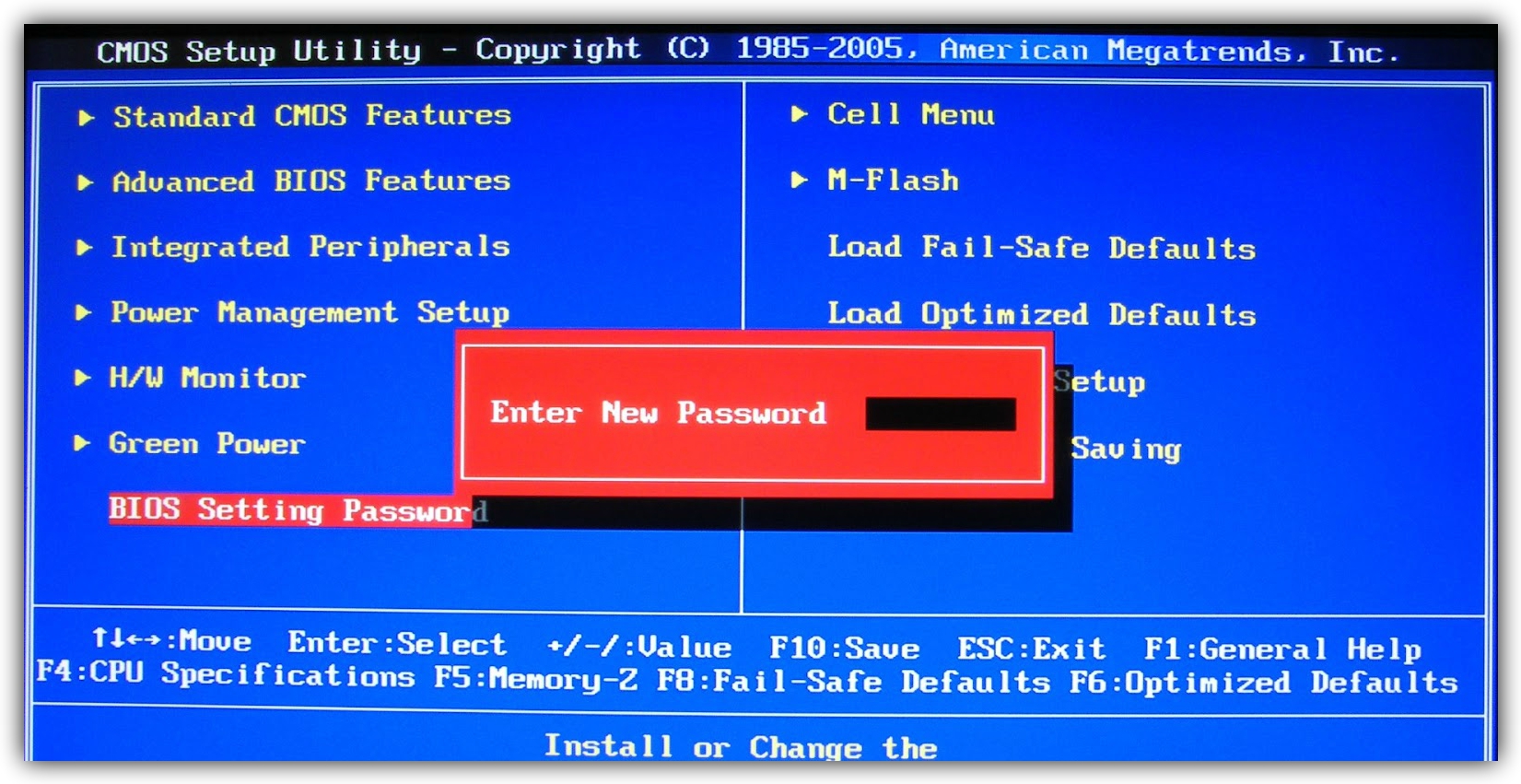
БІОС запитує пароль, як скинути?
Досить поширеною проблемою, з якою користувачі приходять на тематичні форуми, є запит «не можу зайти в БІОС, вимагає пароль». Така ситуація можлива, якщо хтось ще користується ПК або ноутбук до вас потрапив не новий. Тобто, хтось раніше встановив пароль, який ви не знаєте.
Це важливо! Вирішити питання зі скиданням пароля на ноутбуці досить складно. Важливо точно знати модель, конфігурацію. Найкраще звернутися до спеціалізованого сервісного центру.
А ось обнулити запит на стаціонарній машині можна своїми силами. На материнській платі є датчик – Clear CMOS. Він розпаяний в безпосередній близькості до батареї. Для того, щоб скинути пароль досить вимкнути живлення в системному блоці, зняти Clear CMOS з одного з контактів і поставити його на 10-20 секунд на один з інших контактів. А потім повернути назад. У 75% випадків ці маніпуляції допомагають скинути пароль. Якщо ж ні, то спробуйте зняти перемичку разом з батареєю.
Важливо! Скидання пароля відбувається з повним обнуленням налаштувань BIOSа. Це потрібно враховувати, так як робота з базовим меню може істотно порушити і змінити функціональність, а також продуктивність ПК.

























Авторизуйтесь через соціальні мережі